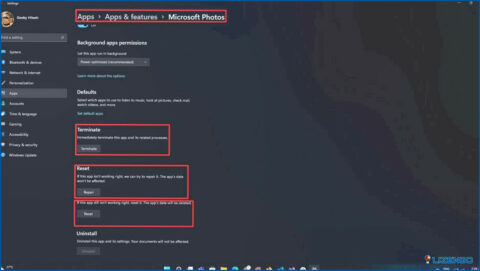¿No funciona YouTube Music? Esto es lo que puedes hacer
YouTube Music es un popular servicio de streaming que permite acceder a millones de canciones y vídeos musicales. Sin embargo, incluso las mejores aplicaciones y plataformas experimentan problemas técnicos ocasionales. Si alguna vez has abierto la aplicación YouTube Music y te has dado cuenta de que no reproduce nada o se queda bloqueada en la memoria intermedia, puede ser muy frustrante. Pero suele haber una solución fácil para resolver el problema técnico de YouTube Music y hacer que tu música vuelva a funcionar.
En este artículo, vamos a describir algunos de los problemas más comunes de YouTube Música no funciona que los usuarios a menudo reportan y luego proporcionar consejos de solución de problemas para ayudar a restaurar su acceso.
Con unos simples reinicios, ajustes de configuración de la aplicación o ajustes de configuración de red, es de esperar que vuelvas a disfrutar de tus listas de reproducción y emisoras en poco tiempo.
¿No funciona YouTube Music? Prueba estas soluciones
Solución nº 1: Comprueba tu conexión a Internet
Una conexión a Internet fuerte y estable es vital para la transmisión ininterrumpida en YouTube Music. Empieza por confirmar que tu dispositivo está conectado a una red Wi-Fi fiable o que tiene una señal de datos móvil sólida. Las conexiones lentas o intermitentes pueden interrumpir la reproducción fluida de música. Realiza una prueba de velocidad para asegurarte de que la conexión cumple con la velocidad recomendada para la transmisión de música.
Además, considera la posibilidad de apagar y encender el router o el módem, así como de comprobar si hay alguna restricción en el uso de datos para la aplicación. Estos pasos pueden solucionar rápidamente problemas comunes de conectividad y mejorar tu experiencia con YouTube Music.
Solución nº 2: Comprueba los servidores de YouTube
A veces, los problemas con YouTube Music pueden deberse a problemas del servidor. Anima a los usuarios a que comprueben si los servidores de YouTube están experimentando periodos de inactividad o mantenimiento. Sitios web como «DownDetector» o las páginas oficiales de estado del servicio proporcionadas por YouTube pueden ofrecer actualizaciones en tiempo real sobre el estado del servidor.
Si se produce un problema generalizado en el servidor, a menudo escapa al control de los usuarios individuales y requiere paciencia hasta que el equipo técnico de YouTube resuelva el problema. Este paso ayuda a los usuarios a determinar si su problema se debe a un problema interno o a un problema mayor relacionado con el servidor.
Solución nº 3: Cambiar al modo de música «Sólo audio
Si tienes problemas con la reproducción de vídeo o experimentas un almacenamiento en búfer continuo, considera cambiar al modo «Solo audio» en YouTube Music. Esta función te permite escuchar música sin transmitir los vídeos que la acompañan, lo que reduce el uso de datos y ancho de banda. Es especialmente útil cuando la conexión a Internet es débil o limitada.
Estos son los pasos que debes seguir para solucionar el problema de YouTube Music:
Paso 1: Abre la aplicación YouTube Music en tu smartphone. Si se está reproduciendo música y deseas cambiar a reproducción solo de audio, toca la pestaña «Audio» para realizar este cambio.
Paso 2: A continuación, accede a tu perfil tocando tu foto de perfil situada en la esquina superior derecha de la pantalla.
Paso 3: En la lista de opciones, selecciona «Configuración».
Paso 4: Dentro del menú de Ajustes, toca en «Ahorro de datos».
Paso 5: Activa el interruptor de «No reproducir vídeos musicales» para activar esta opción. Este ajuste garantiza que sólo se reproducirá audio sin vídeos musicales de acompañamiento.
Solución nº 3: Desactive Bluetooth
Asegúrese de desconectarse de cualquier dispositivo Bluetooth mientras disfruta de sus canciones. Si actualmente estás emparejado con un dispositivo Bluetooth en tu smartphone, YouTube Music mantendrá la transmisión de música a través de ese dispositivo conectado, por lo que es posible que desees rockear con tus altavoces o auriculares desconectados por ahora.
Solución nº 4: Desactivar el modo «Solo Wi-Fi
Si estás experimentando problemas de reproducción mientras estás en una red celular, es posible que la configuración de tu aplicación restrinja la transmisión a solo Wi-Fi. Para solucionar los problemas de música de YouTube, sigue estos pasos:
Paso 1: Inicia la aplicación YouTube Music en tu smartphone.
Paso 2: Toca tu foto de perfil situada en la esquina superior de la pantalla. Selecciona «Ajustes» en el menú que aparece.
Paso 3: Busque la opción «Ahorro de datos» y pulse sobre ella.
Paso 4: Desactiva la opción «Transmitir sólo por WiFi». Esto permitirá el streaming tanto en redes Wi-Fi como en redes de datos celulares.
Solución #5: Permitir el uso de datos en segundo plano
Si tienes problemas con YouTube Music, especialmente cuando la aplicación se ejecuta en segundo plano, podría deberse a un uso restringido de datos en segundo plano. Para solucionar este problema, sigue estos pasos:
Android:
Paso 1: Accede a la aplicación Ajustes de tu smartphone Android.
Paso 2: Desplázate hacia abajo y selecciona «Apps» o «Aplicaciones», que puede variar según el modelo de tu teléfono y la versión de Android. Si tienes problemas para localizarla, utiliza la barra de búsqueda situada en la parte superior del menú Ajustes.
Paso 3: Localiza y toca la aplicación YouTube Music en la lista de aplicaciones.
Paso 4: Dentro de los ajustes de la aplicación, asegúrate de que las opciones «Desactivar datos móviles» y «Desactivar Wi-Fi» están desactivadas. Simultáneamente, activa la opción de «Uso de datos en segundo plano».
iOS:
Paso 1: Navegue hasta los Ajustes> Red e Internet.
Paso 2: Elige ‘Ahorro de datos’.
Paso 3: Desactiva la opción «Usar economizador de datos» para conceder permiso a las apps para el uso de datos en segundo plano. Para gestionar los datos en segundo plano de aplicaciones específicas, vuelva a «Red móvil» y «Uso de datos de aplicaciones». Selecciona la app deseada y activa ‘Datos en segundo plano’ para ella.
Solución #6: Forzar la detención de la aplicación YouTube Music
Detener una aplicación a la fuerza es una solución rápida y eficaz para resolver los problemas relacionados con la aplicación. Si está experimentando problemas con una aplicación, los procesos en curso de la aplicación podrían ser los culpables. La solución es sencilla: fuerza la detención de la aplicación para solucionar el problema. Este método también se aplica a la resolución de problemas con la aplicación YouTube Music de tu smartphone.
Android:
Para usuarios con la última versión de Android, localiza la aplicación YouTube Music en tu smartphone. Mantén pulsado el icono de la aplicación hasta que aparezca un menú y, a continuación, selecciona el botón Información (i). Del mismo modo, accede a la configuración de tu smartphone Android.
Localiza y toca la aplicación YouTube Music dentro de los ajustes de tu teléfono. En la sección «Información de la aplicación», elige la opción «Forzar detención» y confirma la acción. Este sencillo proceso a menudo puede resolver fallos o problemas que puedas estar encontrando con la aplicación.
iOS:
En un iPhone, forzar la detención de una aplicación no es una característica directa como en Android, pero se puede lograr un resultado similar forzando la salida de la aplicación desde el conmutador de aplicaciones.
Pulsa dos veces el botón de inicio (en iPhones con botón de inicio) o desliza el dedo hacia arriba desde la parte inferior de la pantalla (en iPhones sin botón de inicio) para acceder al conmutador de aplicaciones. A continuación, desliza el dedo hacia arriba sobre la vista previa de la aplicación para forzar su cierre. Esta acción termina los procesos de la aplicación, lo que puede ayudar a resolver ciertos problemas o fallos que puedas estar experimentando.
Solución #7: Borrar la caché de la aplicación YouTube Music
Borrar la caché de la aplicación YouTube Music a menudo puede resolver varios problemas o fallos relacionados con el rendimiento. A continuación te explicamos cómo hacerlo:
Android:
Paso 1: Accede al menú de ajustes de tu dispositivo Android.
Paso 2: Busca y selecciona «Apps» o «Aplicaciones» dentro del menú de ajustes. Desplázate por la lista de apps instaladas y selecciona «YouTube Music».
Paso 3: Haz clic en «Uso de almacenamiento» y luego toca en la opción «Borrar caché».
iOS:
Paso 1: Ve a los ajustes de tu dispositivo iOS.
Paso 2: Desplázate hacia abajo y busca la lista de apps instaladas. Toca la aplicación YouTube Music en la lista.
Paso 3: Desafortunadamente, iOS no ofrece una opción directa para borrar la caché de la aplicación como Android. La acción más cercana es eliminar y volver a instalar la aplicación, lo que borra la caché junto con la propia aplicación. Mantén pulsado el icono de la aplicación YouTube Music en la pantalla de inicio, toca la opción «Eliminar aplicación» y, a continuación, vuelve a instalarla desde la App Store.
Solución nº 8: Actualizar la aplicación de música de YouTube
Asegurarse de que la aplicación YouTube Music está actualizada es crucial para obtener un rendimiento óptimo y acceder a las últimas funciones.
- Para actualizar la aplicación en Android, ve a Google Play Store y selecciona «Mis aplicaciones». & juegos», localiza YouTube Music y toca «Actualizar» si está disponible.
- Para usuarios de iOS, abre la App Store, busca YouTube Music en tu perfil y toca «Actualizar» si hay una actualización disponible.
Las actualizaciones periódicas suelen incluir correcciones de errores y mejoras, lo que garantiza una experiencia de usuario más fluida y fiable.
Descarga e instala la aplicación Smart Phone Cleaner: Libera espacio de almacenamiento en iOS y Android
Con el tiempo, los datos almacenados en caché y los archivos basura pueden acumularse, poniendo a prueba la CPU, la RAM y el almacenamiento de tu teléfono. El uso de la aplicación Smart Phone Cleaner puede ayudar a proporcionar un mantenimiento regular para mantener su dispositivo optimizado.
Recomendamos instalar la aplicación Smart Phone Cleaner, un limpiador inteligente de almacenamiento y herramienta de optimización del sistema. Smart Phone Cleaner limpia a fondo archivos basura, datos residuales de aplicaciones, instaladores de aplicaciones innecesarios y otras fuentes de desorden. Esto puede estabilizar el rendimiento del dispositivo, evitar problemas de bloqueo de aplicaciones y mejorar los tiempos de carga de servicios como YouTube Music.
Descargar para iOS –
Descargar para Android –
Conclusión
Solucionar problemas tecnológicos frustrantes nunca es divertido, pero esperamos que con los consejos proporcionados en este artículo, ahora tengas una mejor comprensión de algunos problemas comunes de YouTube Music no funciona y las posibles soluciones para restaurar tu acceso.
Con unos sencillos ajustes y un poco de paciencia para encontrar el origen del problema, volverás a disfrutar de tus listas de reproducción y emisoras personalizadas sin problemas en un abrir y cerrar de ojos. Conseguir que YouTube Music vuelva a funcionar no tiene por qué ser una ardua batalla. Síguenos en las redes sociales: Facebook, Instagram y YouTube.